對於英國Dyson所推出的產品,雖然價格不便宜,但產品都是設計與實用兼具,所以對於Dyson跨入燈具業務後所推出的Dyson Lightcycle檯燈(Dyson Lightcycle Desk),我也很好奇它能提供給使用者什麼樣的使用感受?而不久前,有機會讓Dyson Lightcycle檯燈進駐我家一小段時間,透過實際使用,我覺得能無死角使用,搭配有不少功能可設定的Dyson Link App,讓Dyson Lightcycle檯燈成為一支可滿足不同使用者需要的智慧檯燈呢!
Dyson Lightcycle檯燈以白色為主體色的外箱正面,看起來簡潔、順眼。
需要自己組裝的Dyson Lightcycle檯燈,只要照著外箱或說明書的組裝步驟一步步操作,原則上都能成功地完成Dyson Lightcycle檯燈的組裝。
就自己組裝Dyson Lightcycle檯燈過程來說,在立桿裝入燈座,然後把圓片狀卡扣放進底座旋緊固定時,需要注意旋轉方向是否正確。
另一個組裝時要注意的,就是將燈臂裝入立桿上的3Axis Glide 3軸滑桿時,要先把燈臂帶磁性的接電頭對準滑桿對應部分吸附上去,然後將滑桿上方的滾輪稍微往上推,就能把燈臂完全嵌入滑桿裡了。
組裝好的Dyson Lightcycle檯燈,由於尺寸有70.3cm x 19cm x 74cm,實際放在我家的書桌時,因為高度關係,無法把檯燈放進書桌比較裡面位置,但這樣卻不會影響我使用這個檯燈來進行閱讀,也就是因為Dyson Lightcycle檯燈有著3Axis Glide 3軸滑桿設計。
Dyson Lightcycle檯燈的3Axis Glide 3軸滑桿設計,燈臂垂直方向可透過滑桿上下移動,水平方向可調整遠近,搭配能360度轉動的立桿,在燈臂可伸出的最長距離為半徑的圓形範圍內,Dyson Lightcycle檯燈燈光都可以照射的到。
這支檯燈的LED燈,根據Dyson官方資訊,以每天使用8小時來說,可以提供長達60年穩定光質。而控制鍵部分,是集中在燈頭位置,包括有Auto模式按鈕、運動探測按鈕和日光追蹤按鈕。而我實際操作時,因為覺得按鈕有點小緊,所以用一隻手指按住燈臂上方,然後另一隻手指按按鈕的方式操作最順手。
燈頭頂部,除了開關鍵外,還有控制亮度跟色溫的兩個觸控條。由於觸控條對滑觸的反應很靈敏,因此只要手指在觸控條上輕輕滑過,亮度跟色溫就會對應改變了。
另外,Dyson Lightcycle檯燈在立桿上有設置一個可供充電的5V 1.2A USB Type-C連接埠,可以幫需要充電的裝置補充電力。
本身設計簡潔俐落的Dyson Lightcycle檯燈,讓它使用性能更上一層樓,成為一支智慧檯燈的推手,就是Dyson Link App了。
手機裝好Dyson Link App,在連結好使用的Dyson Lightcycle檯燈後,會需要設定這支是在室內什麼位置使用。
除了室內什麼位置使用外,還可以設定這支Dyson Lightcycle檯燈所在的城市,然後Dyson Link App就能根據這些資料,讓檯燈燈光的色溫與亮度跟設定地點自然光同步。而這個設定,我個人覺得還蠻有趣的…
前面提到機身上這些控制鍵功能,都可以在Dyson Link App上對應操作。而以調整色溫與亮度來說,我就比較喜歡透過Dyson Link App來操作,因為可以清楚知道當下調整好的色溫與亮度數值。
透過Dyson Link App,可以知道Dyson Lightcycle檯燈能調整的亮度介於100lx至1000lx間。而以下兩張照片,是在色溫6500K下,最小亮度100lx(第一張照片)與最大亮度1000lx(第二張照片)的實拍照片。
在自己調整色溫與亮度外,Dyson Link App也內建四個燈光模式(已同步、學習、放鬆、精密),讓使用者一點就讓檯燈馬上切換到該模式設定的色溫與燈光。另外,使用者也可以將自己常用的色溫與亮度,新增成新的燈光模式,方便自己使用。而以我自己來說,Dyson Lightcycle檯燈在我家這段時間中,我最常用到學習模式,因為晚上使用時,燈光色調會較為溫暖,閱讀書籍時相對比較舒服。
Dyson Link App對Dyson Lightcycle檯燈的設定中,有年齡調整選項,讓檯燈能根據使用者年齡,調整學習與放鬆模式下最適合的燈光亮度。另外,也可以設定三種排程模式(離開模式、起床模式、睡眠模式),讓Dyson Lightcycle檯燈能更彈性被使用者使用。
由於Dyson Lightcycle檯燈能透過Dyson Link App裡的設定,發出最適合的燈光,所以拿我睡前閱讀來說,燈光色溫與亮度交給檯燈自動判斷,我只要專心閱讀就好了。
有著簡潔俐落外型設計的Dyson Lightcycle檯燈,因為有著3Axis Glide 3軸滑桿設計,所以在燈臂可伸出的最長距離為半徑的圓形範圍內,檯燈燈光都可以照射的到,讓使用者能很方便運用這個檯燈照射的彈性。另外,這個檯燈透過Dyson Link App裡室內使用位置、使用地點、使用者年齡…等設定,能發出更貼合使用者使用習慣的燈光,讓使用者能舒服地進行閱讀或工作。
雖然Dyson Lightcycle檯燈外型簡潔俐落,提供的功能也不少,但不便宜的價格,我覺得會讓很多人下不了手,所以之後如果能調降售價,應該會吸引更多人想入手使用。另外,在Dyson Link App部分,現有的色溫與亮度調整畫面,希望可以加入自行輸入色溫與亮度欄位,這樣設定更為方便,而且後續也可以再加入更好用的新功能,讓Dyson Lightcycle檯燈使用起來更為方便,也是吸引使用者入手的另一種方式啦!
3C家電商品購買快速連結:
Lenovo官方旗艦店(購買可獲得Line Points回饋):請點這裡
燦坤線上購物(購買可獲得Line Points回饋):請點這裡
dyson戴森線上商城(購買可獲得Line Points回饋):請點這裡
myfone購物(購買可獲得Line Points回饋):請點這裡
friDay購物(購買可獲得Line Points回饋):請點這裡
飛利浦台灣官方直購體驗(購買可獲得Line Points回饋):請點這裡
蝦皮購物:請點這裡












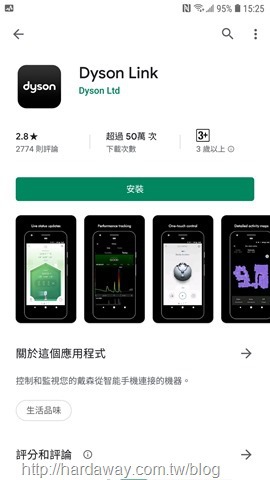
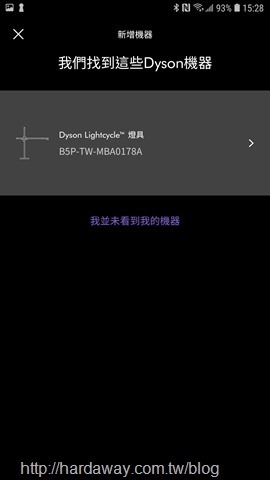
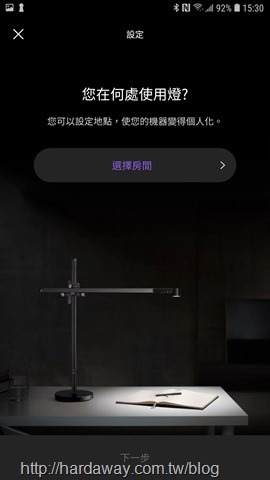
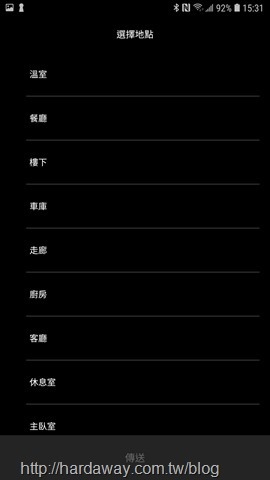
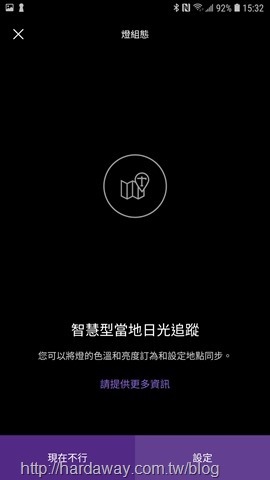
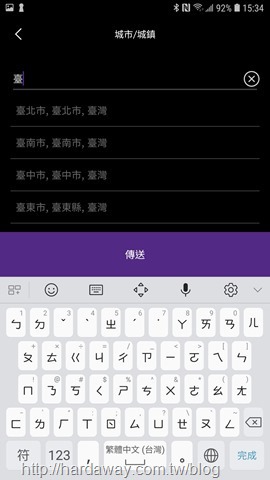
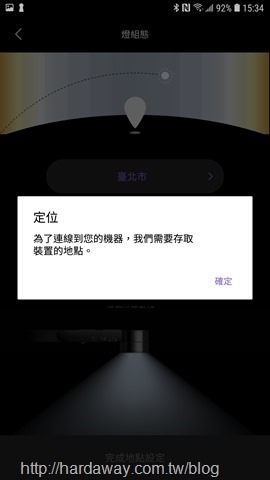
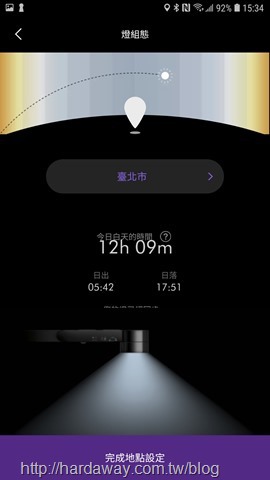

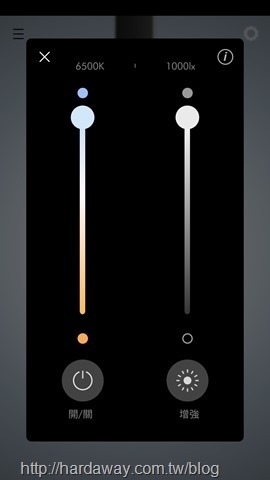


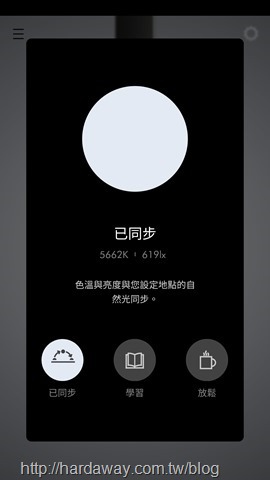
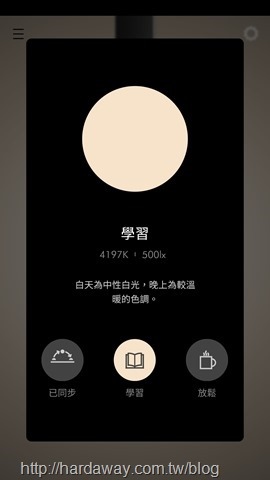
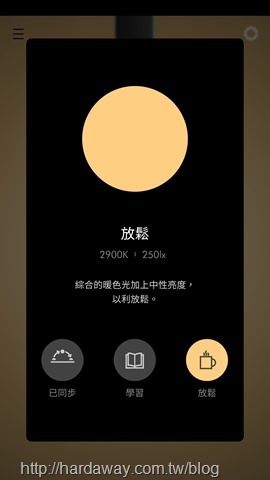
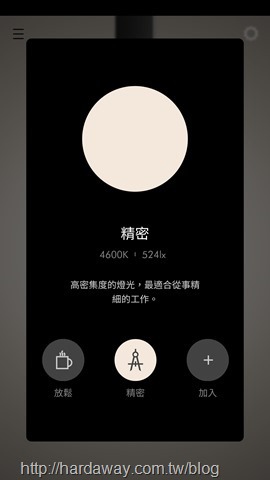

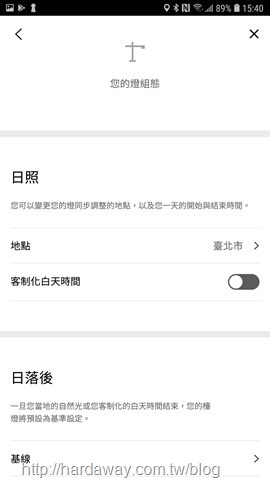
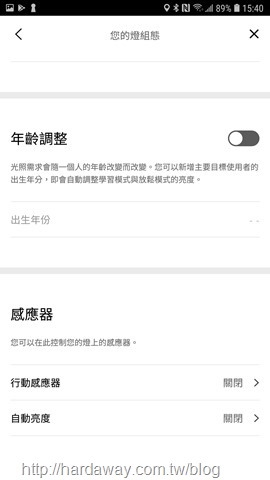
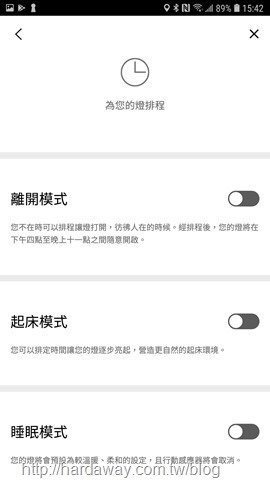




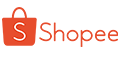


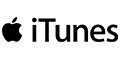








 留言列表
留言列表

